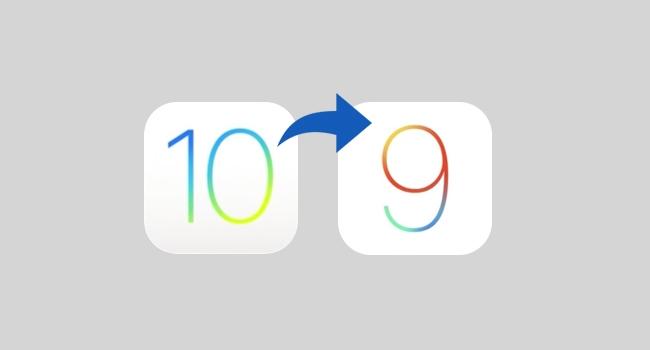
1 minuto de leitura
"Não gostou do novo iOS 10? Veja como voltar para o iOS 9"
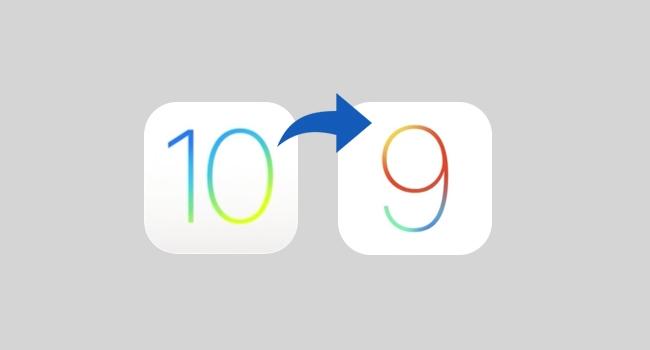
Com a mais nova versão iOS 10 já disponível para as gerações mais recentes dos iPhones e iPads, houve aqueles que gostaram das mudanças e os que não gostaram, principalmente com os problemas de desempenho apresentados por vários usuários. Se você também não gostou do novo sistema mobile da Apple e quer voltar para o iOS 9, veja agora em nosso tutorial como fazer.
Lembrando que antes de prosseguir com o tutorial, certifique-se de manter à salvo todos os seus dados. Apesar de o processo de downgrade não ser tão simples, ele foi garantido pela própria Apple.
Passo 1 – Faça o backup de seus dados para o computador, usando o iTunes.
Passo 2 – Conecte o celular ou tablet ao PC e procure pela pasta “iPad Software Updates” e encontre um backup do iOS 9 deixado pelo sistema.
Passo 3 – Dentro da pasta, procure por um arquivo com extensão IPSW, que geralmente vem acompanhado com o nome do seu dispositivo e a versão do mesmo.
Passo 4 – Se ao realizar o passo 2, você não encontrar a pasta e o arquivo mencionado, procure na internet, por meio do site ipsw.me ou outros portais e baixe o IPSW compatível com seu aparelho, deixando-o salvo no PC.
Passo 5 – Com o dispositivo conectado Abra o iTunes e clique no ícone do seu aparelho para ter acesso aos arquivos. O ícone se encontra no canto superior esquerdo.
Passo 6 – Mantenha a tecla “Alt” ou “Option” no Mac e clique em “Restaurar iPhone”.
Passo 7 – Na janela que se abrir, selecione o arquivo IPSW baixado e aguarde enquanto a restauração para o iOS 9 é concluída.
No results available
ResetSem resultados
Reset